Snel meerdere afbeeldingen of foto's tegelijkertijd in een Word-document invoegen of importeren.
Kutools voor Word
Als u snel meerdere afbeeldingen of foto's tegelijkertijd wilt invoegen of importeren in een Word-document, dan kan het hulpprogramma Meerdere Afbeeldingen van Kutools voor Word dit snel voor u doen.
Voeg meerdere afbeeldingen of foto's tegelijkertijd in een Word-document in.
Aanbevolen productiviteitstools voor Word
Kutools voor Word: Combineert AI 🤖, met meer dan 100 geavanceerde functies bespaart 50% van uw documentverwerkings tijd.Vrije download
Office Tab: Voegt browser-achtige tabbladen toe aan Word (en andere Office tools), waardoor het navigeren tussen meerdere documenten eenvoudiger wordt.Vrije download
 Klik op Kutools > Meerdere Afbeeldingen. Zie screenshot:
Klik op Kutools > Meerdere Afbeeldingen. Zie screenshot:
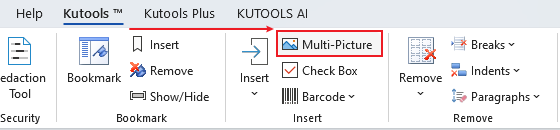
 Voeg meerdere afbeeldingen of foto's tegelijkertijd in een Word-document in.
Voeg meerdere afbeeldingen of foto's tegelijkertijd in een Word-document in.
Stel dat u meerdere foto's tegelijkertijd wilt invoegen in een Word-document, dan kunt u dit snel als volgt doen:
1. Open het document waarin u meerdere foto's of afbeeldingen wilt invoegen en gebruik dit hulpprogramma door te klikken op Kutools > Meerdere Afbeeldingen.
2. Specificeer de instellingen in het dialoogvenster Afbeeldingen Invoegen. Zie screenshot:
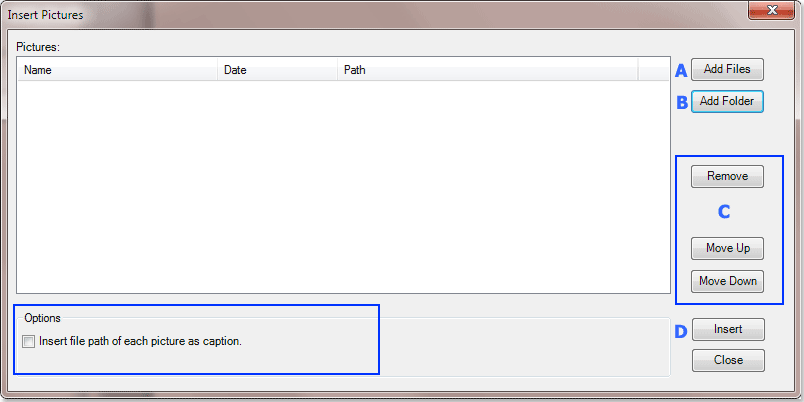
A : U kunt deze knop gebruiken om meerdere afbeeldingsbestanden tegelijkertijd toe te voegen aan het dialoogvenster Afbeeldingen Invoegen.
B: Met deze knop kunt u snel alle afbeeldingen of foto's uit een map toevoegen aan het dialoogvenster Afbeeldingen Invoegen.
C: U kunt de knop Verwijderen gebruiken om een specifieke afbeelding uit het dialoogvenster Afbeeldingen Invoegen te verwijderen, of de knop Naar boven verplaatsen of Naar beneden verplaatsen gebruiken om de volgorde van de afbeeldingen te rangschikken voordat u ze in het document invoegt.
D : Klik op de knop Invoegen om snel afbeeldingen in te voegen. Tip: U kunt er ook voor kiezen om het bestandspad van elke afbeelding als bijschrift in te voegen.
3. Nadat u op de knop Invoegen hebt geklikt, ziet u alle afbeeldingen of foto's in uw document zoals te zien is in de onderstaande screenshot.
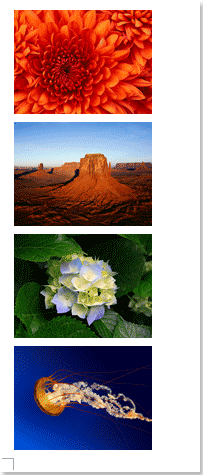
Beste productiviteitstools voor Office
Kutools voor Word - Verhoog uw Word-ervaring met meer dan 100 indrukwekkende functies!
🤖 Kutools AI-functies: AI Assistent / Realtime Assistent / Super Polish (Formaat behouden) / Super Vertalen (Formaat behouden) / AI Redactie / AI Proeflezen...
📘 Documentbeheer: Pagina's splitsen / Documenten samenvoegen / Selectie exporteren in verschillende indelingen (PDF/TXT/DOC/HTML...) / Batch converteren naar PDF...
✏ Inhoud bewerken: Batch Zoeken en Vervangen over meerdere bestanden / Alle afbeeldingen formaat wijzigen / Tabelrijen en -kolommen transponeren / Tabel naar tekst converteren...
🧹 Moeiteloos opschonen: Extra spaties verwijderen / Sectie-einden / Tekstvakken / Hyperlinks / Voor meer verwijderopties ga naar de groep Verwijderen...
➕ Creatief invoegen: Duizendtalscheidingsteken invoegen / Selectievakjes / Keuzerondjes / QR-code / Barcode / Meerdere afbeeldingen / Ontdek meer in de groep Invoegen...
🔍 Nauwkeurige selecties: Specifieke pagina's aanwijzen / Tabellen / Vormen / Kopalinea's / Verbeter de navigatie met meer Selecteren functies...
⭐ Sterverbeteringen: Navigeer naar elke locatie / Automatisch herhalende tekst invoegen / Wisselen tussen documentvensters /11 conversietools...

Beste productiviteitstools voor Office
Kutools voor Word - 100+ Hulpprogramma's voor Word
- 🤖 Kutools AI-functies: AI Assistent / Realtime Assistent / Super Polish / Super Vertalen / AI Redactie / AI Proeflezen
- 📘 Documentbeheer: Pagina's splitsen / Documenten samenvoegen / Batch converteren naar PDF
- ✏ Inhoud bewerken: Batch Zoeken en Vervangen / Alle afbeeldingen formaat wijzigen
- 🧹 Moeiteloos opschonen: Verwijder extra spaties / Sectie-einden verwijderen
- ➕ Creatief invoegen: Duizendtalscheidingsteken invoegen / Selectievakjes invoegen / QR-codes maken